文章来源:柏慕进业
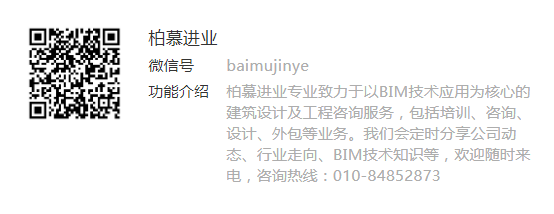
第一种是听过添加子图元的点来创建,方法如下,
首先绘制设计所需的楼板尺寸,完成之后点击楼板,形状编辑中添加点如图1;
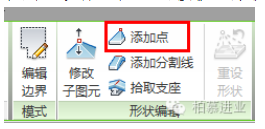
图1
对楼板正确的位置进行点的添加并输入数据,这个数据在这里指高程,也就是将此处的位置抬高,以便形成坡度如图2;
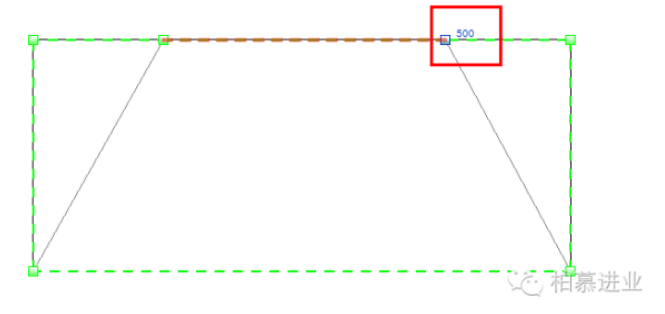
图2
两个点都要添加为一样的位置,或者点击两点之间的线段,输入一个数据也可以如图3;
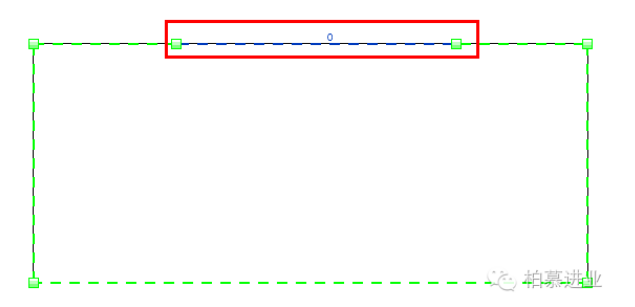
图3
第二种,同方法一类似,用到了添加分割线的命令,此方法是直接在楼板上绘制要分割的线段,以此来表示坡道如图4;
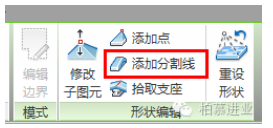
图4
用此命令,直接可在楼板上绘制分割线如图5;
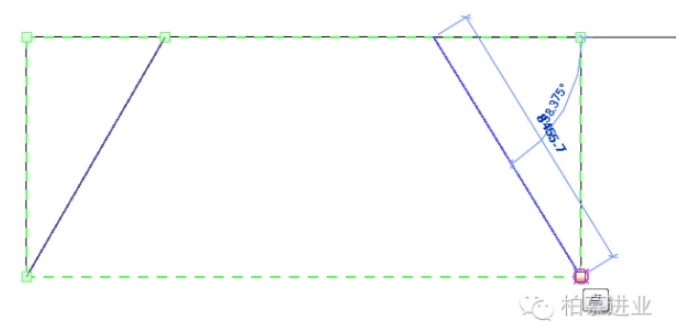
图5
同样的,也要输入相对的高程,用来表示坡度,形成坡道如图6;
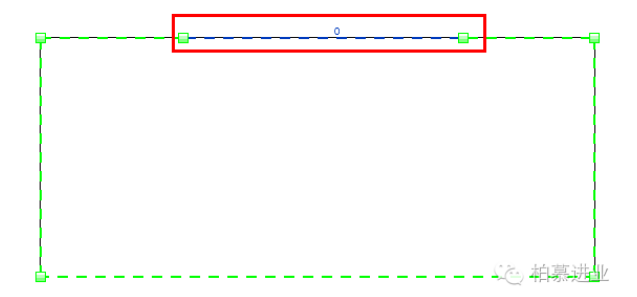
图6
完成之后,对建好的坡道进行编辑,勾选可变选项,坡道会变成实心的,如图7;否则是空心的如图8。
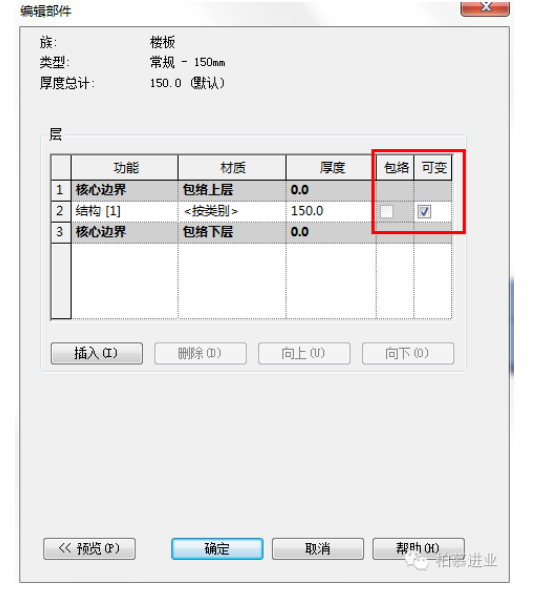
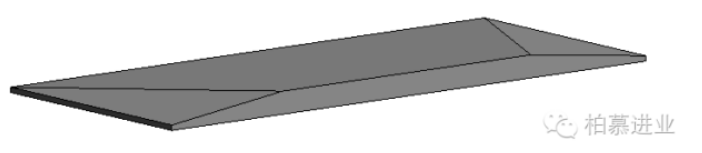
图7
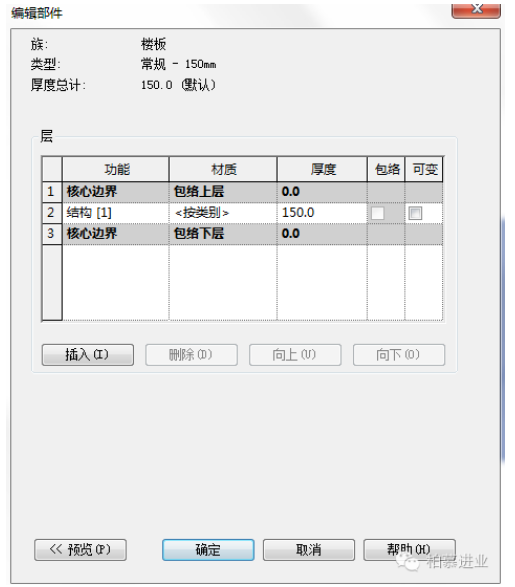
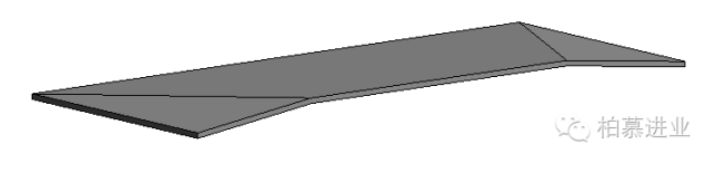
图8
Revit中文网作为国内知名BIM软件培训交流平台,几十万Revit软件爱好者和你一起学习Revit,不仅仅为广大用户提供相关BIM软件下载与相关行业资讯,同时也有部分网络培训与在线培训,欢迎广大用户咨询。
网校包含各类BIM课程320余套,各类学习资源270余种,是目前国内BIM类网校中课程最有深度、涵盖性最广、资源最为齐全的网校。网校课程包含Revit、Dynamo、Lumion、Navisworks、Civil 3D等几十种BIM相关软件的教学课程,专业涵盖土建、机电、装饰、市政、后期、开发等多个领域。
需要更多BIM考试教程或BIM视频教程,可以咨询客服获得更多免费Revit教学视频。
转载请注明来源本文地址:https://www.tuituisoft/blog/13534.html